【パワーポイントの使い方】初心者必見のビジネス必須スキル【基礎編】
2020/11/28
副業でインターネットビジネスを始めようとしている方。
ネットビジネスは確かに初期投資が少なく、誰でも始めやすい。
しかし!
当然ながら、パソコンを使えないと話になりません!
中でも、動画やセミナーを駆使してお客様に役立つ情報を伝えることはビジネスの基本。
そこで必要なのが、
パワーポイントを使ってのプレゼン資料の作成
です。
これを使いこなせると、
・セミナーの説得力がグンとあがったり、
・Youtubeで顔出しせずにパワーポイントの画像を見せて音声解説、
などができて、ビジネスの幅がぐっと広がります。・Youtubeで顔出しせずにパワーポイントの画像を見せて音声解説、
ということで、今回はネットビジネス必須のパワーポイントの使い方について、
初心者の方々へ向けた基礎編ということでお伝えしていきます。
続きは下から↓↓
目次
1.テーマを選んで新規作成
2.箇条書き設定方法
3.書式設定方法
4.レイアウト変更方法
1.テーマを選んで新規作成
2.箇条書き設定方法
3.書式設定方法
4.レイアウト変更方法
1.テーマを選んで新規作成
パワーポイントを開いたら、新しいテーマを作りましょう。
まずはファイルをクリック。
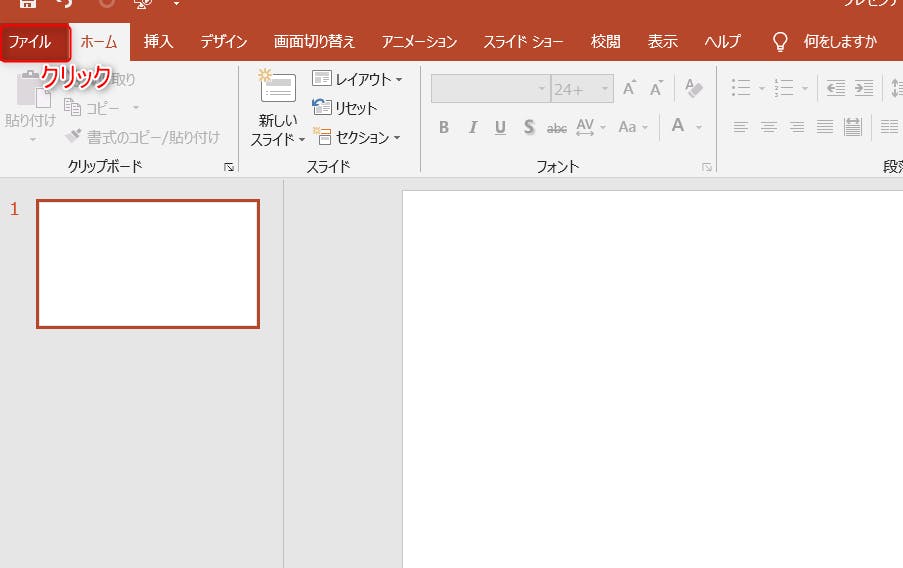
テーマがいくつか出てきます。
白紙から作ることもよくありますが、今回はファセットを選んでみます。
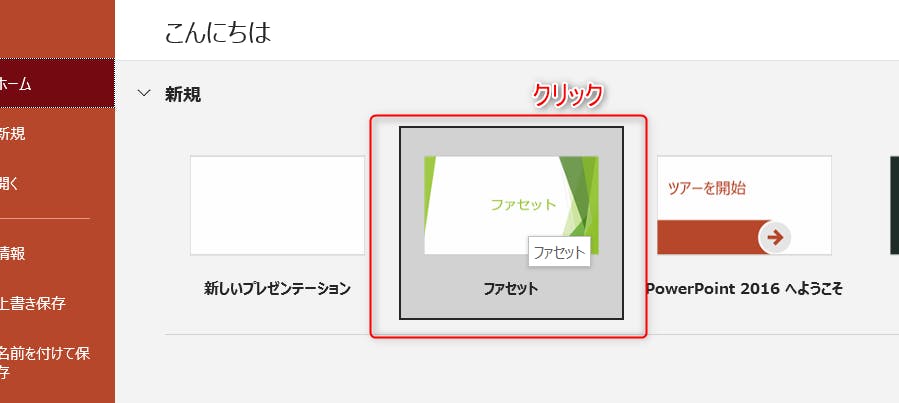
ファセットの中からさらに種類を選ぶことができます。
好きな色を選んで作成とクリック。
好きな色を選んで作成とクリック。
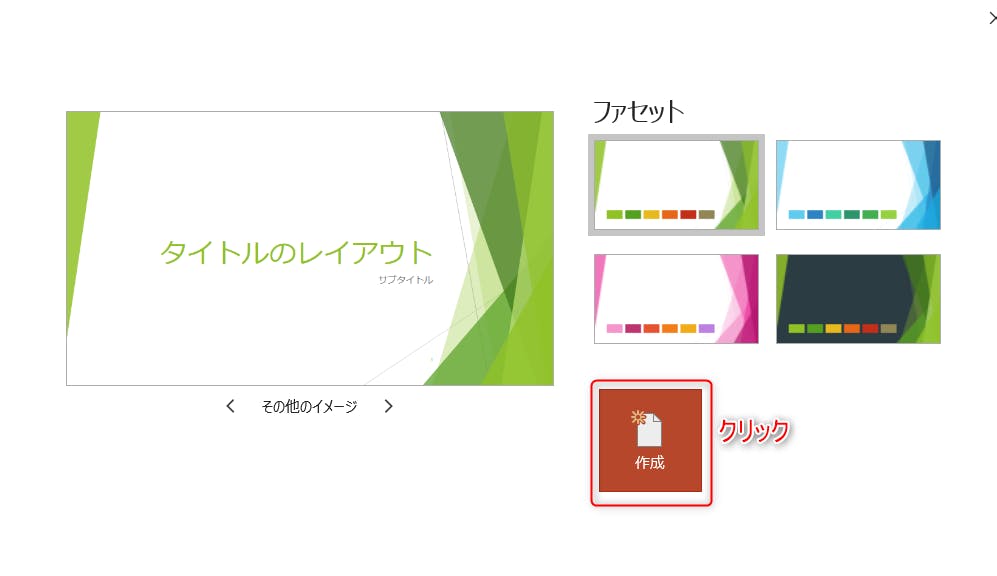
これでテーマはできあがり。
あとはここに、文字を書いたり絵や写真を載せたりしていく事になります。
あとはここに、文字を書いたり絵や写真を載せたりしていく事になります。
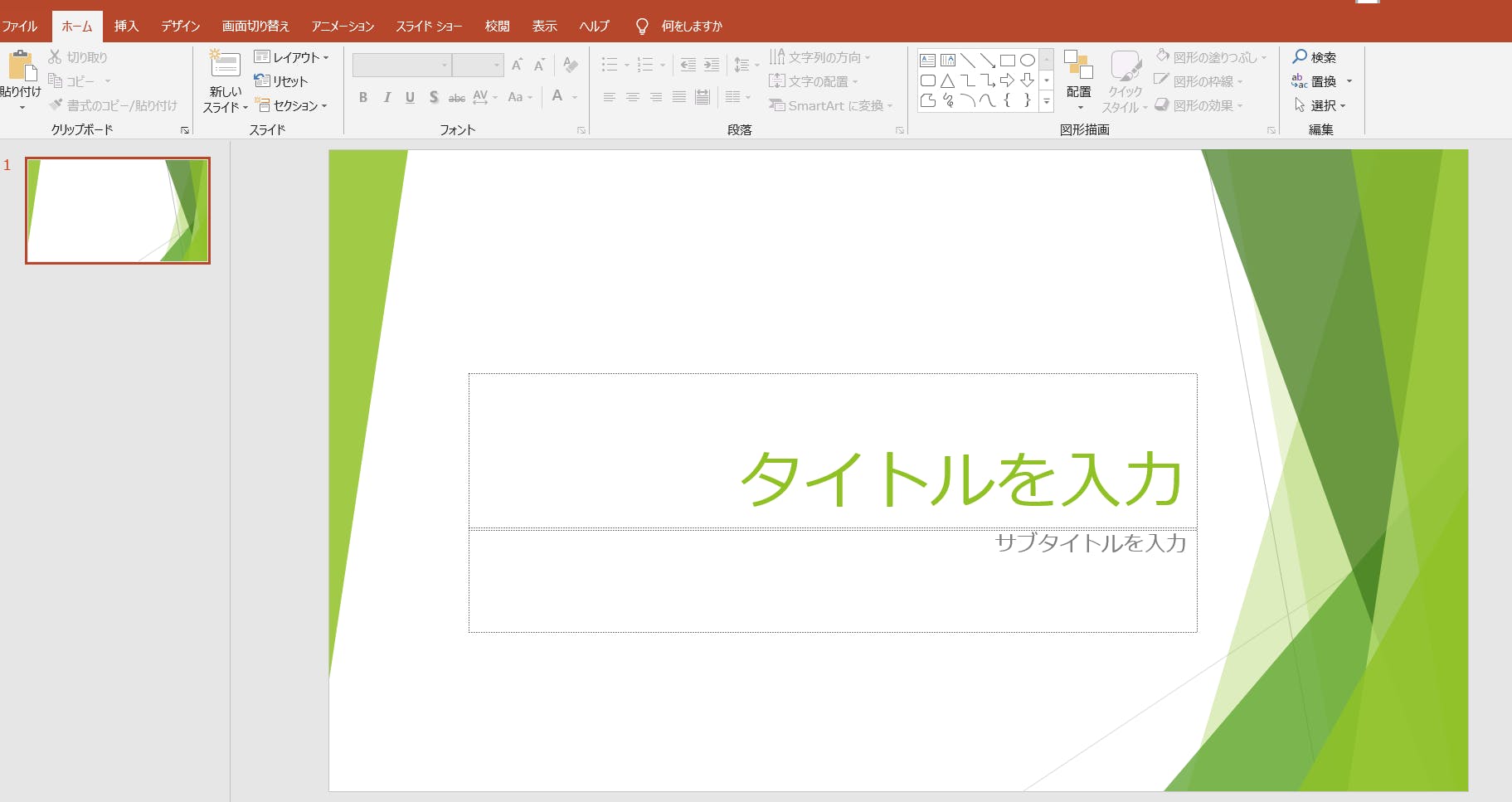
2.箇条書き設定方法
パワーポイントは本とは違うので、文章を長々と書くのは好ましくありません。
いかにパッと見てすぐに情報が入ってくるか、が大事なものですから。ということで、文章は基本的に短く書くことを心掛けます。
そこでよく使うのが箇条書きです。
下記図のように箇条書きボタンをクリックすると様々なパターンを選べます。
今回はレ点を選んでみます。
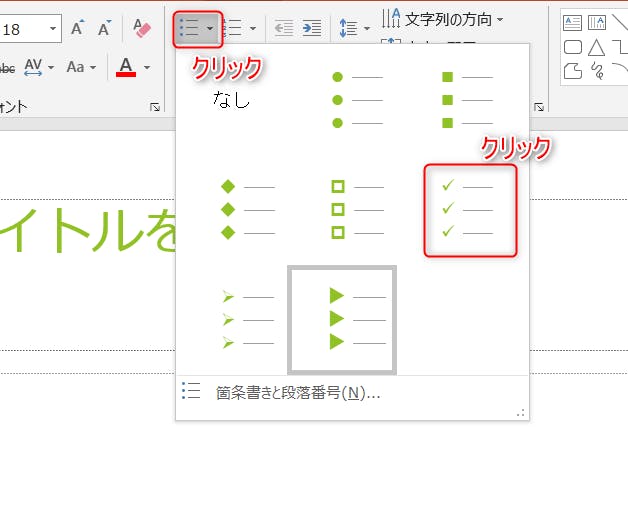
レ点を先頭にして文が箇条書きできるようになります。
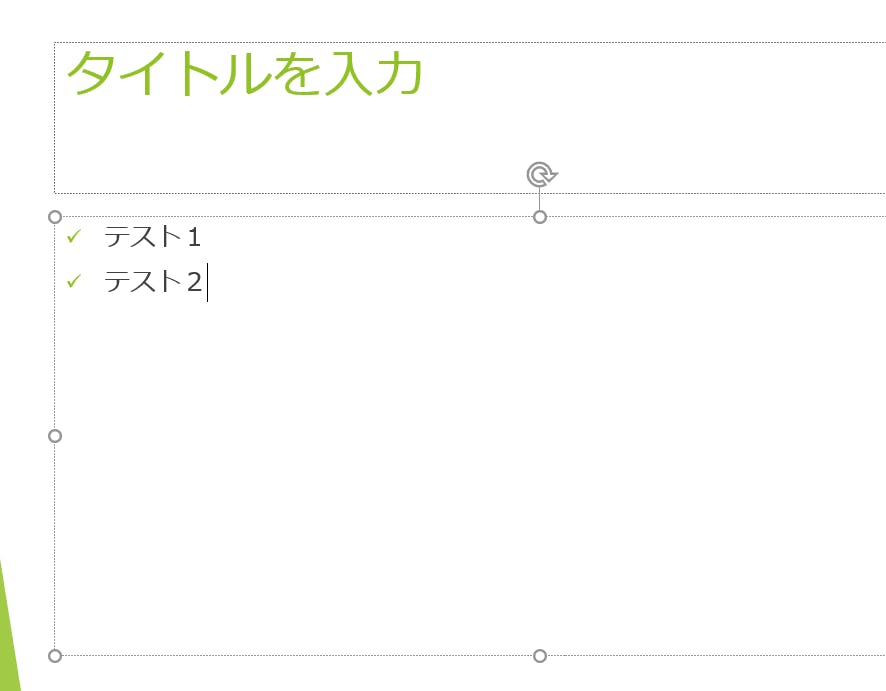
3.書式設定方法
上述のように、パワーポイントはパッと見て情報が入ってくることが大事。
ですので、いかに見やすい書式とするかも大きなポイントです。
下記図のようにフォントから、字体、文字の大きさ、色などを変えることができます。
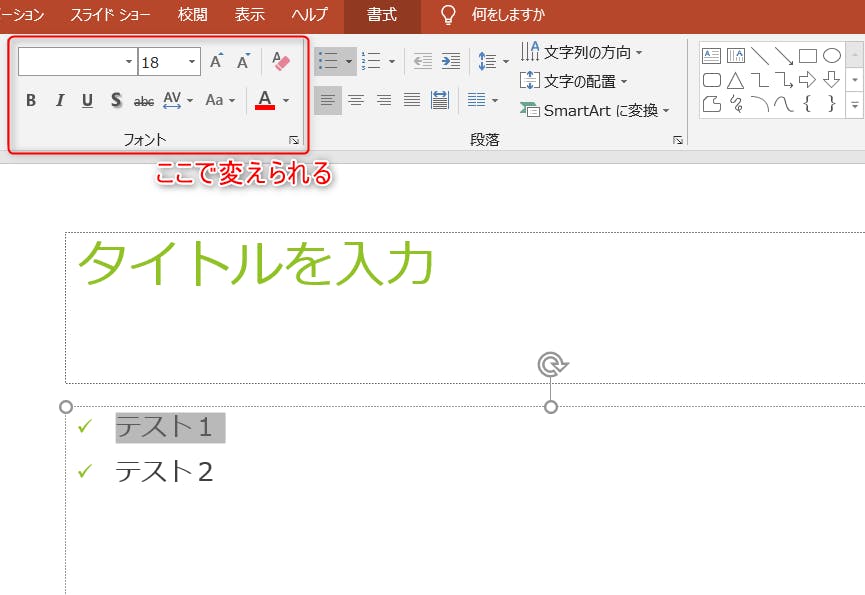
見やすいパワーポイントを目指すには、初期設定でよく出てくるゴシックはオススメしません。
見やすいフォントの代表例としては、
日本語であれば「メイリオ」、
英語であれば「Segoe UI」
英語であれば「Segoe UI」
になります。
資料の内容によっては、「~ポップ体」もありです。
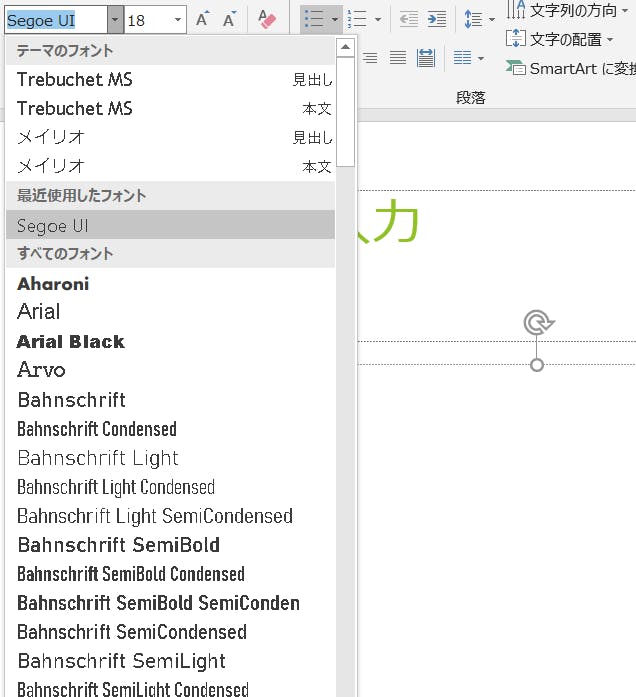
4.レイアウト変更方法
レイアウトは途中から、ページごとに変えることができます。
下記図のようにレイアウトをクリック。
例えば、2つのコンテンツに変更してみます。
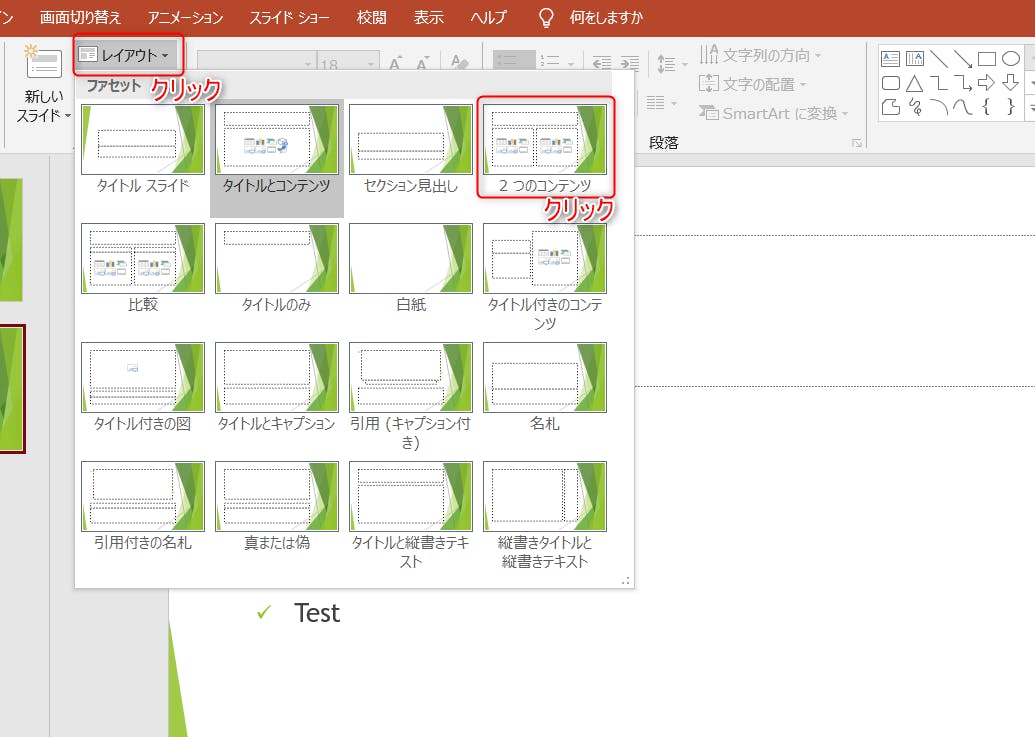
はい。
「テキストを入力」が隣にもできましたね。
各ページごとに、自分のしたいテーマに変えることができます。
「テキストを入力」が隣にもできましたね。
各ページごとに、自分のしたいテーマに変えることができます。
まとめ
今回はパワーポイント初心者に向けて、資料を作る際の基礎中の基礎の作業をご紹介しました。
1.ファイルの新規作成: 様々なテーマから選ぶことができる
2.箇条書き設定: パワーポイントの文章は箇条書きが基本
3.書式設定: 見やすい字体・色を心掛ける
4.レイアウト変更: レイアウトはいつでも変更可能
これらはしっかり使いこなし、見やすい資料作成に活かしていきましょう。
次回はより見やすく美しい資料を作成するための、応用編を紹介したいと思います。
次回はより見やすく美しい資料を作成するための、応用編を紹介したいと思います。

